在第一天学习了HTML5的一些非常重要的基本知识,今天将进行更深层学习
首先来回顾第一天学习的内容,第一天学习了新标签,新控件,验证功能,应用缓存等内容。
第2天将学习如何使用Canvas 和使用SVG 实现功能
Lab1—— 使用Canvas
Canvas 是指定了长度和宽度的矩形画布,我们将使用新的HTML5 JavaScript,可使用HTML5 JS API 来画出各种图形。
初始化
1. 创建HTML页面
2. 在Body标签内添加Canvas
<canvas id="MyCanvas" width="500px" height="500px" style="border:1px solid black;"> </canvas>3. 在<head>标签内添加Script 标签
<head> <script type="text/javascript"> </script> </head>4. 在Script 标签内创建JavaScript 函数 Draw ,Draw函数能够访问Canvas 对象
function Draw() { var ctx = document.getElementById('MyCanvas').getContext("2d"); //Canvas Code Comes Here }Lab 1.1 使用 Path
Path 由0个或多个Sub Path组成,每个Sub path 是是由一个或多个终点组成,每个终点是通过直线或曲线连接的。
Lab1.1.1 使用Single 创建Path;
脚本片段:
ctx.beginPath(); ctx.strokeStyle = "blue"; ctx.moveTo(75, 50); ctx.lineTo(75, 100); ctx.stroke(); ctx.strokeStyle = "red"; ctx.lineTo(25, 100); ctx.stroke();输出:

上述示例中Path 是由2个子路径组成的。
BeginPath—— 创建新路径
strokeStyle 用于设置样式
每次调用Stroke 方法,所有的子路径都会使用当前的Style 重新画。
Lab 1.1.2 使用Multiple Begin Path创建Path核心代码:
ctx.beginPath(); ctx.strokeStyle = "blue"; ctx.moveTo(75, 50); ctx.lineTo(75, 100); ctx.stroke(); ctx.beginPath(); ctx.moveTo(75, 100); ctx.strokeStyle = "red"; ctx.lineTo(25, 100); ctx.stroke();输出:
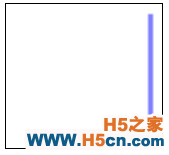
核心代码:
ctx.beginPath(); ctx.strokeStyle = "blue"; ctx.moveTo(75, 50); ctx.lineTo(75, 100); ctx.lineTo(25, 100); ctx.closePath(); ctx.stroke(); 输出:
核心代码
ctx.beginPath(); ctx.moveTo(75, 50); ctx.lineTo(75, 100); ctx.lineTo(25, 100); ctx.fillStyle = "red"; ctx.fill();输出:
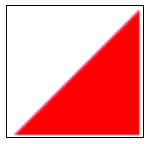
quadraticCurveTo 函数定义了四个参数,前两个点是控制点,用于曲率计算,后两个参数是终点的曲度核心代码:
ctx.beginPath(); ctx.moveTo(175, 50) ctx.quadraticCurveTo(60, 360, 175, 300); ctx.stroke()输出:
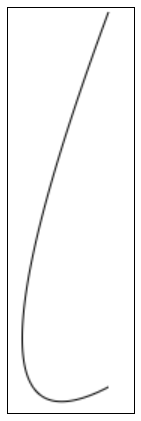
Lab1.2.1 画矩形
ctx.fillStyle="red"; ctx.fillRect(75, 75, 150, 150); ctx.strokeStyle = "black"; ctx.lineWidth = 5; ctx.strokeRect(175,175,150,150);输出:
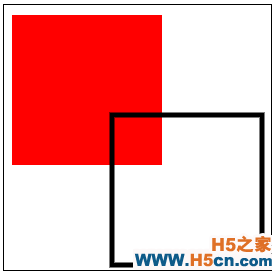
代码:
ctx.fillStyle="red"; ctx.fillRect(75, 75, 250, 250); ctx.clearRect(125, 125, 100, 100);输出
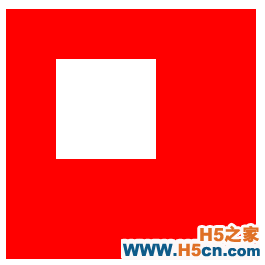
Lab1.3.1 使用线性渐变色
var grd = ctx.createLinearGradient(75, 75, 225, 75); grd.addColorStop(0, "black"); grd.addColorStop(0.2, "magenta"); grd.addColorStop(0.4, "blue"); grd.addColorStop(0.6, "green"); grd.addColorStop(0.8, "yellow"); grd.addColorStop(1, "red"); ctx.fillStyle = grd ctx.fillRect(75, 75, 150, 150);输出

注意:
reateLinearGradient 包含四个参数x1,y1,x2,y2
1. 如果x1=x2 并且y1!=y2,渐变色改变的方向则是水平。
2. 如果y1=y2 并且x1!=x2, 渐变色方向是垂直的。
3. 如果x1!=x2且y1!=y2,渐变色方向则为对角。
AddColorStop 函数包含两个参数。
1. 0到1 之间的数字,用来表示渐变色起始和终点的位置。
2. Color;
Lab1.3.2 使用圆形渐变
代码:
var grd = ctx.createRadialGradient(150, 150, 5, 150, 150,85); grd.addColorStop(0, "orange"); grd.addColorStop(0.2, "magenta"); grd.addColorStop(0.4, "blue"); grd.addColorStop(0.6, "green"); grd.addColorStop(0.8, "yellow"); grd.addColorStop(1, "red"); ctx.fillStyle = grd ctx.fillRect(75, 75, 150, 150);输出
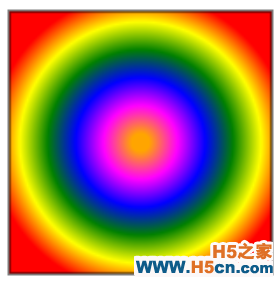
CreateRadialGradiant包含6个参数,x1,y1,r1,x2,y2,r2
1, x1,y1,r1代表开始圆形的圆心和半径
2. x2,y2,r2 表示结束圆的圆心和半径
Lab 1.4 使用圆形
 相关文章
相关文章

 精彩导读
精彩导读 热门资讯
热门资讯 关注我们
关注我们
